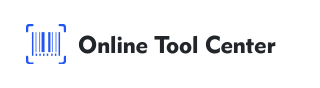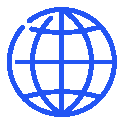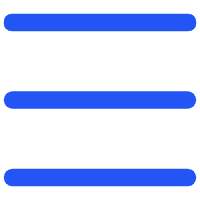De nombreuses industries ont réussi à implémenter des codes QR liés à Google Maps. Par exemple, un café populaire & eacute; La chaîne a considérablement augmenté le trafic après avoir ajouté un Code QR à son matériel de marketing pour diriger les clients vers l'emplacement le plus proche.
Cet article explore le but, les avantages de l'intégration de codes QR avec Google Maps et comment créer des codes QR à l'aide du générateur de codes QR de localisation.
Quel est le Code QR de Google Maps?
Le Code QR de Google Maps stocke des liens vers des emplacements spécifiques pour faciliter le partage et l'accès aux directions.
Avantages de l'utilisation de codes QR dans Google Maps
● Partager facilement l'emplacement
L'un des principaux avantages de l'intégration d'un Code QR avec Google Maps est la facilité de partage de l'emplacement. Au lieu de donner un itinéraire détaillé ou une longue adresse, un simple scan du Code QR vous donnera instantanément l'emplacement exact sur Google Maps. Ceci est particulièrement utile pour les événements, les réunions et les entreprises.
● Expérience utilisateur améliorée pour les entreprises
Pour les entreprises, l'utilisation d'un Code QR pour lier leur emplacement Google Maps peut améliorer considérablement l'expérience utilisateur. Les clients peuvent rapidement trouver l'adresse de l'entreprise et obtenir un itinéraire sans tracas.
● Facilité de voyage et de navigation
Les voyageurs et les navetteurs peuvent grandement bénéficier du Code QR lié à Google Maps. Qu'il s'agisse d'informations sur les transports en commun, de l'emplacement de l'hôtel ou des attractions touristiques, le Code QR facilite et facilite la navigation.
Cas d'utilisation courants sur le Code QR Google Maps
● Code QR de l'adresse de l'entreprise
Les entreprises peuvent imprimer des codes QR sur des cartes de visite, des brochures et des sites Web qui dirigent les clients directement à leur emplacement réel. Cela permet non seulement aux clients de les trouver plus facilement, mais augmente également le professionnalisme.
● Lieu de l'événement partager
Les organisateurs d'événements peuvent utiliser un Code QR pour partager le lieu de l'événement. Ceci est particulièrement utile pour les mariages, les conférences et les concerts, où les participants peuvent facilement accéder au lieu en scannant le Code QR sur les invitations ou le matériel promotionnel.
● Guides de voyage et de voyage
Les offices de tourisme et les entreprises de tourisme peuvent améliorer le Guide en ajoutant des codes QR sur Google Maps qui relient des points de repère, des restaurants et des hôtels spécifiques. Cela donne aux visiteurs un accès instantané aux itinéraires et autres informations.
● Mariage
Les invitations de mariage peuvent inclure un Code QR sur Google Maps qui relie le lieu du mariage. Cela garantit que les clients trouveront facilement le lieu sans instructions écrites détaillées.
● Emballage alimentaire
Un Code QR sur l'emballage d'un aliment peut diriger le consommateur vers l'emplacement du magasin ou de la ferme d'où provient le produit. Cela peut être un ajout précieux pour les entreprises qui mettent l'accent sur les produits locaux ou le concept de la ferme à la table.
Comment générer un Code QR pour Google Maps?
Étape 1: Ouvrez Google Maps et trouvez votre emplacement
Commencez par ouvrir Google Maps sur votre ordinateur ou votre appareil mobile. Recherchez un emplacement spécifique à partager. Une fois que vous avez trouvé l'emplacement, cliquez dessus pour afficher les détails.
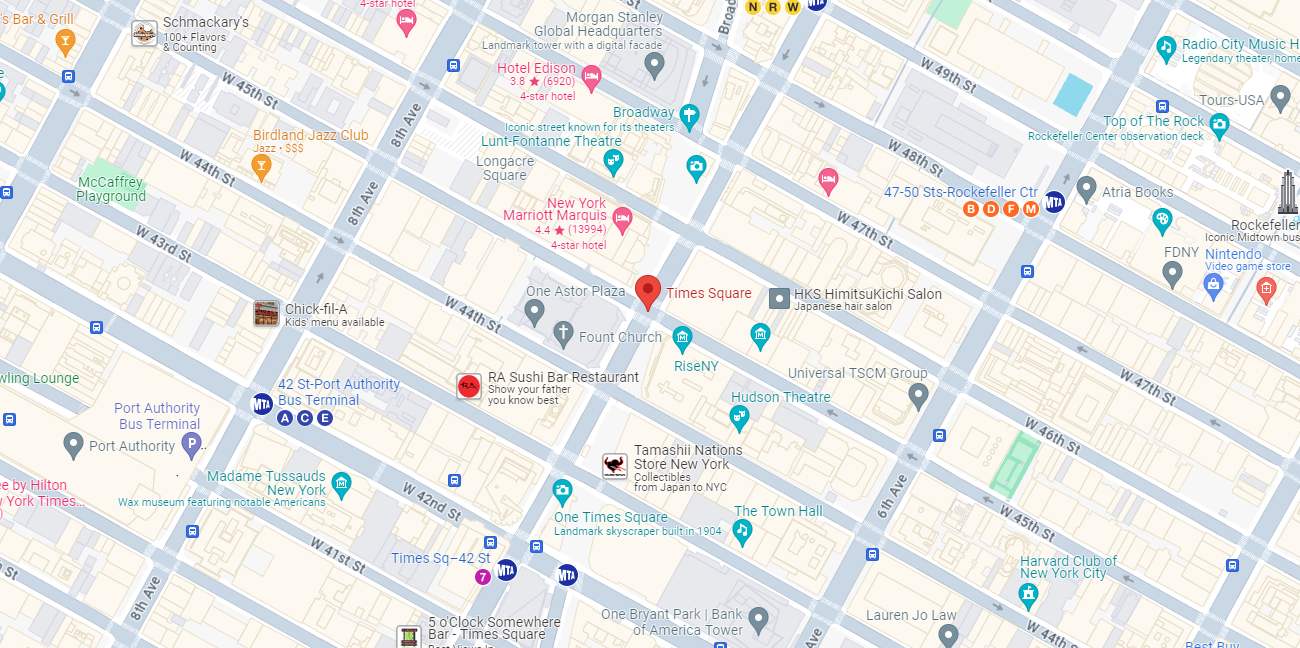
Étape 2: générer un lien de localisation
Ensuite, cliquez sur le bouton partager pour générer un lien vers cet emplacement. Copiez le lien fourni, que vous utiliserez pour créer le Code QR.
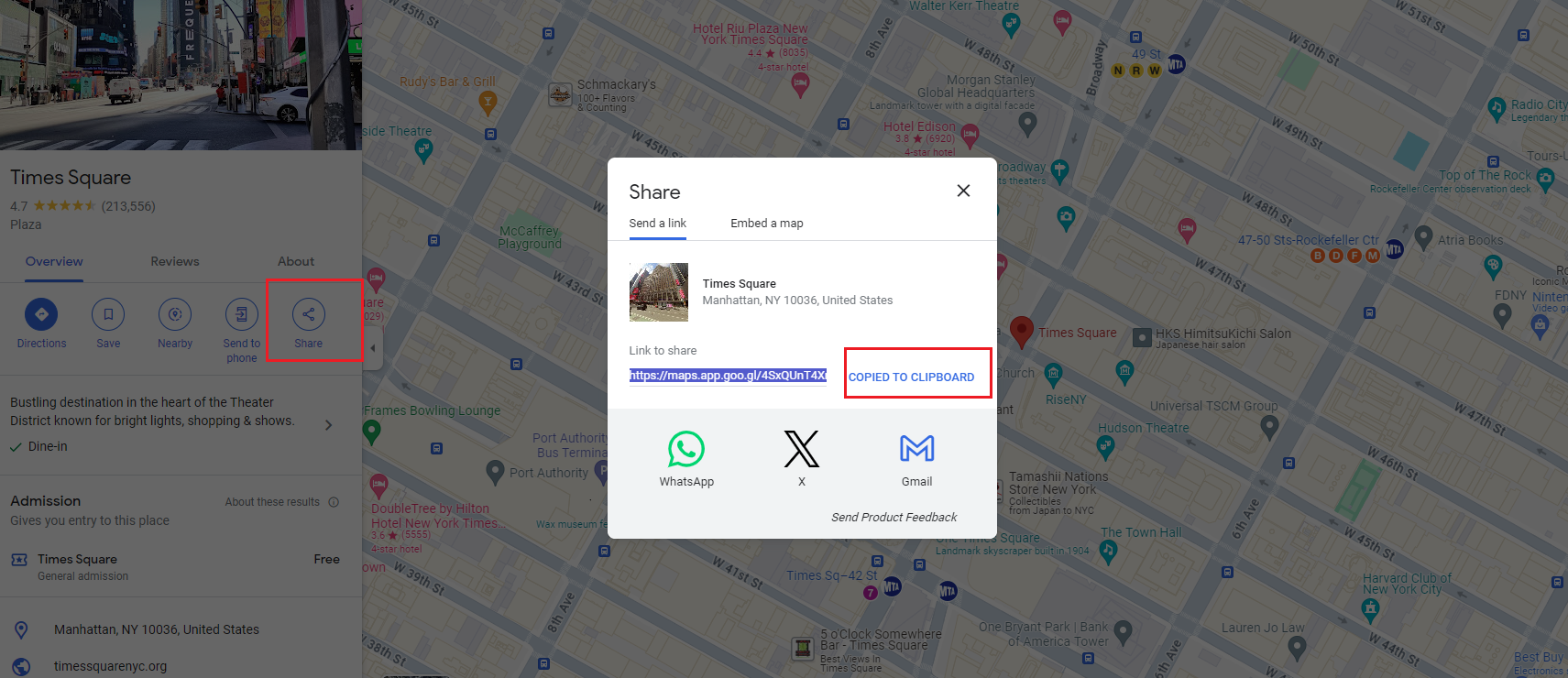
Étape 3: créer un Code QR avec QR code Generator
Accès au générateur de Code QR de localisation. Collez le lien Google Maps copié dans le champ fourni, puis créez le Code QR.
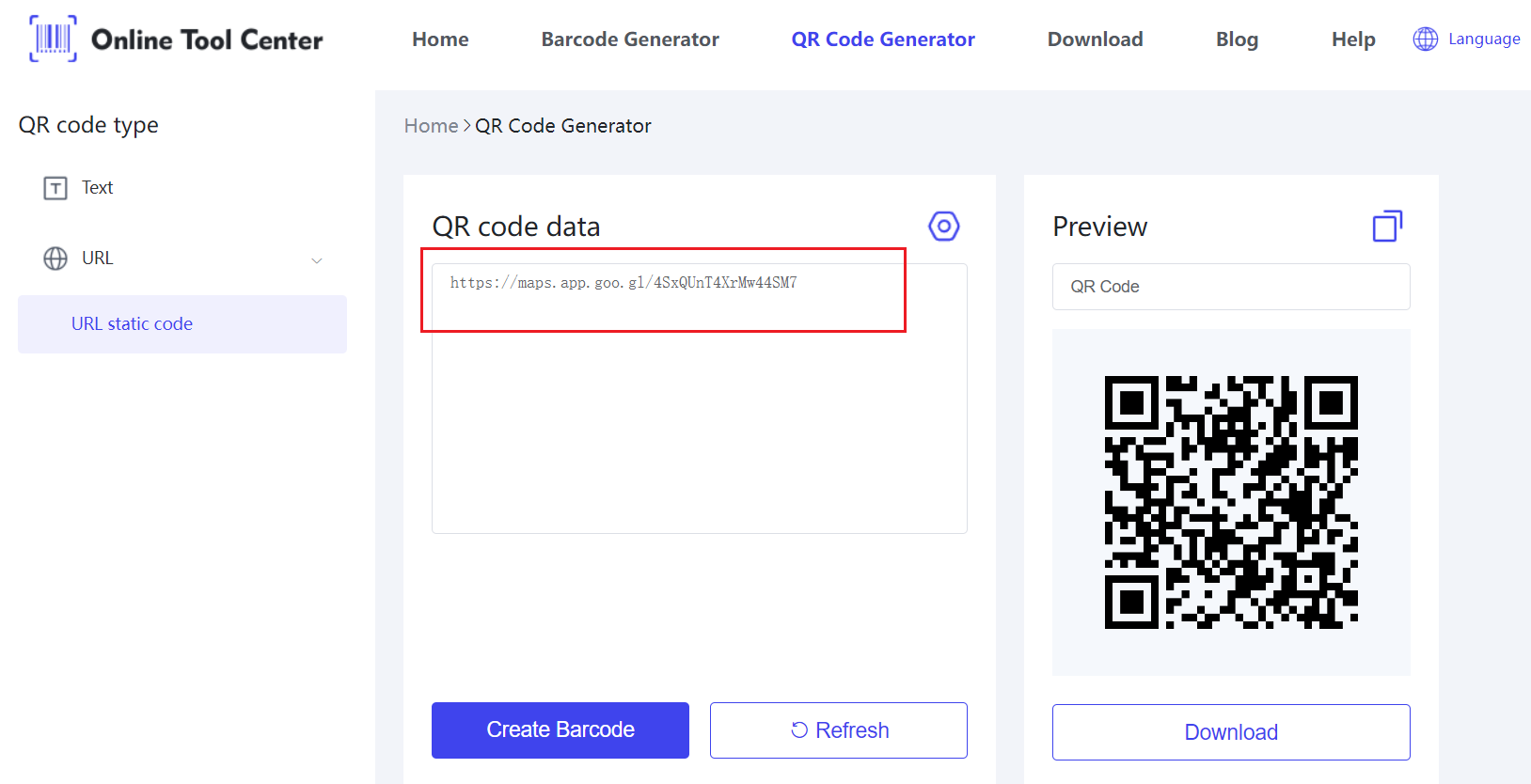
Étape 4: personnaliser et télécharger la carte du Code QR
Personnalisez votre Code QR en ajustant la couleur, la taille et toute autre option disponible pour répondre à vos besoins. Une fois que vous êtes satisfait de la personnalisation, téléchargez le Code QR pour l'utiliser.
En résumé, en suivant le Guide étape par étape fourni, vous pouvez facilement créer et personnaliser un Code QR Google Maps à l'aide du générateur de Code QR de localisation.
Commencez à améliorer vos fonctionnalités de partage d'emplacement dès aujourd'hui et voyez la différence qu'un Code QR peut faire.